Win10更新提示0x80073712错误代码|修复更新错误方法
来源:PE吧 作者:Bill 发布于:2019-08-26 16:08:52 浏览:2022
也不是每一次win10更新都会出现问题,只不过有时候更新,还是会出现问题的。这不最近有使用win10的用户,在更新系统的时候,出现提示0x80073712错误代码。而这篇文章就是PE吧给这位用户带来的解决方法,同时也希望能够帮助到大家。
方法/步骤:
1、右键点击桌面底部任务栏,在打开的菜单项中选择任务栏设置;
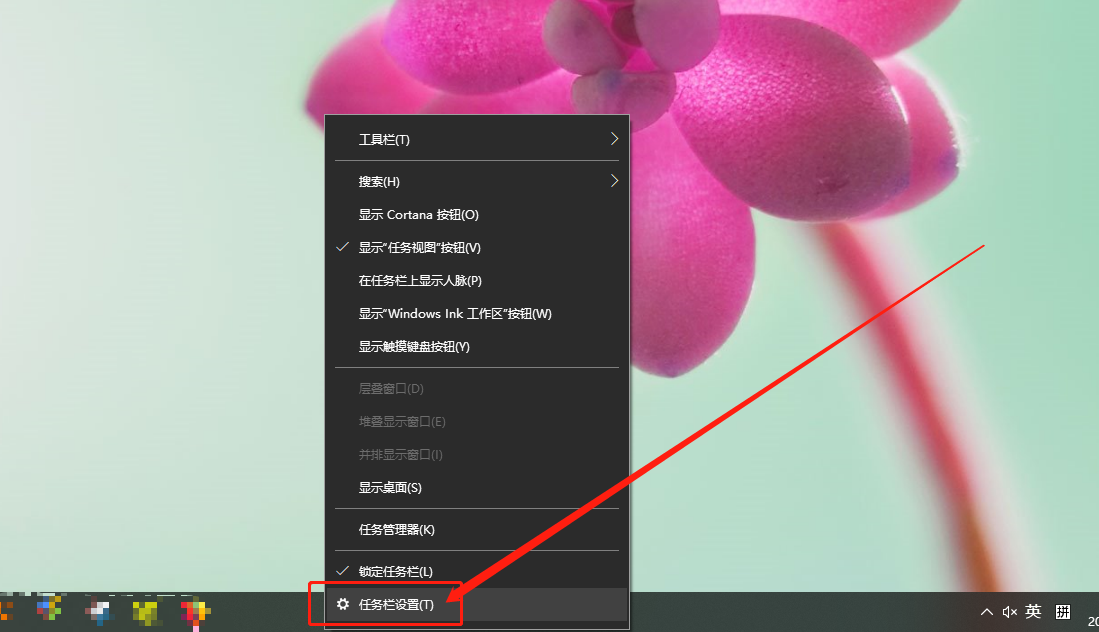
2、设置窗口个性化下,点击左侧任务栏,打开当我右键单击开始按钮或按下Windows 键 + X时,在菜单中将命令提示符替换为 Windows PowerShell选项,如果没有打开的,那就打开以下;
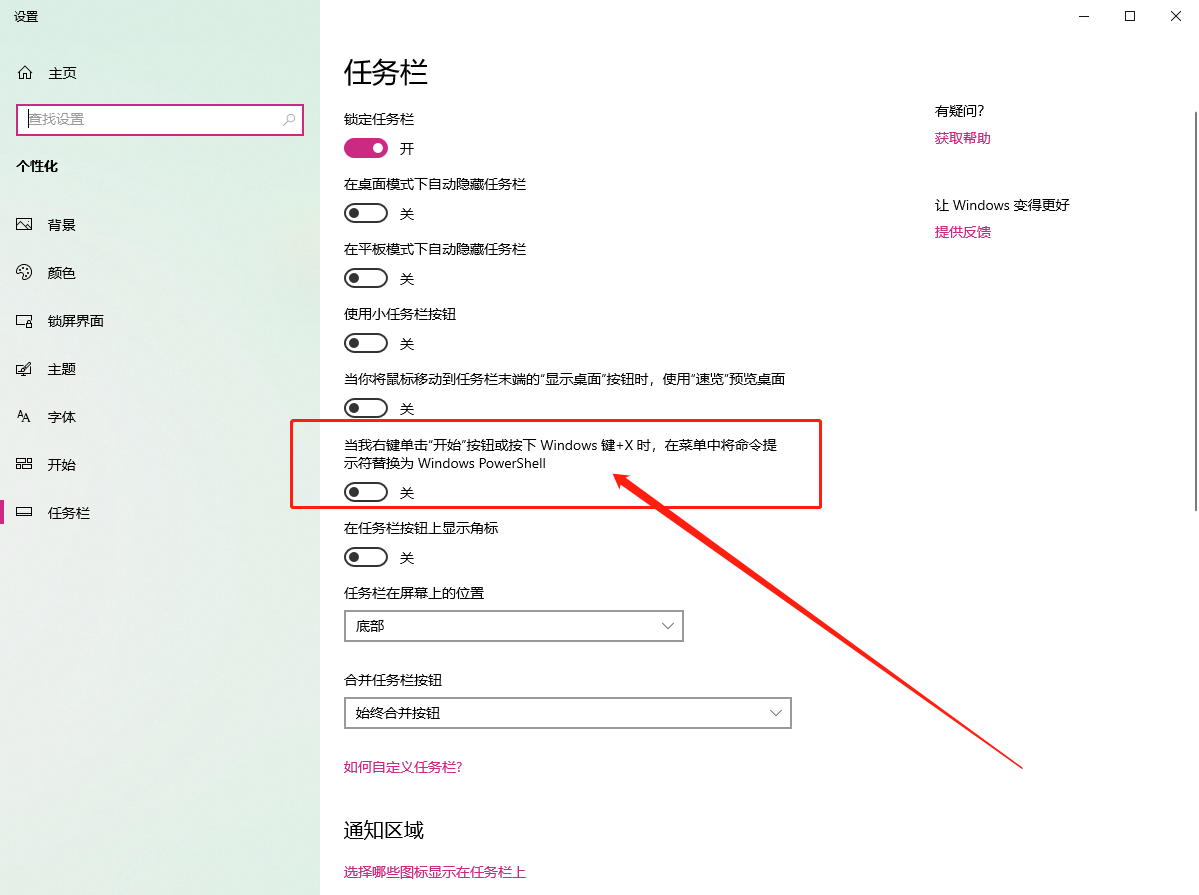
3、按 Win + X 组合键,可以快速打开桌面左下角开始菜单的右键菜单,然后在打开的菜单项中,找到并点击:命令提示符(管理员)(A);
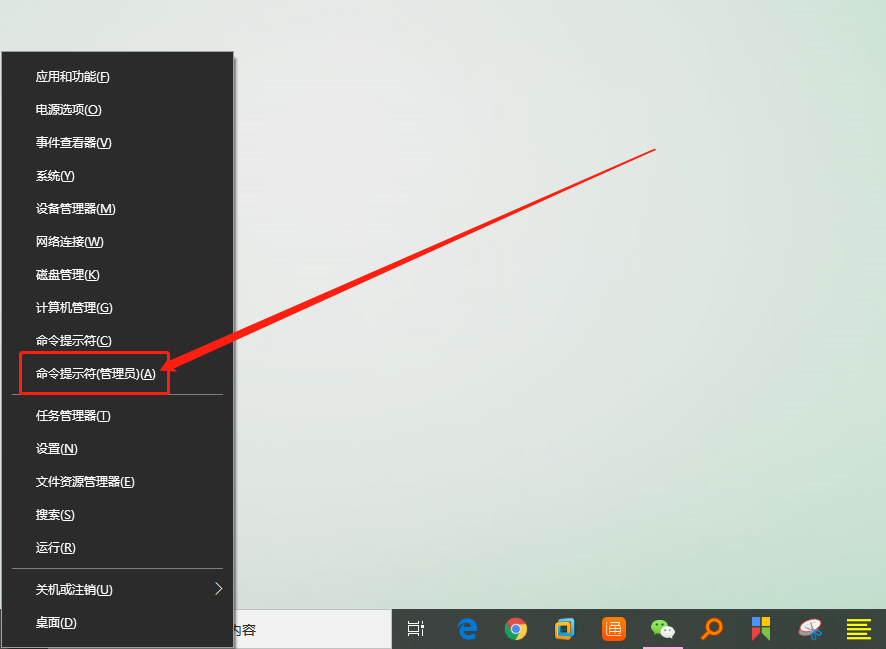
4、命令提示符窗口中,输入:DISM.exe /Online /Cleanup-image /Scanhealth 命令,确定并回车,执行命令;
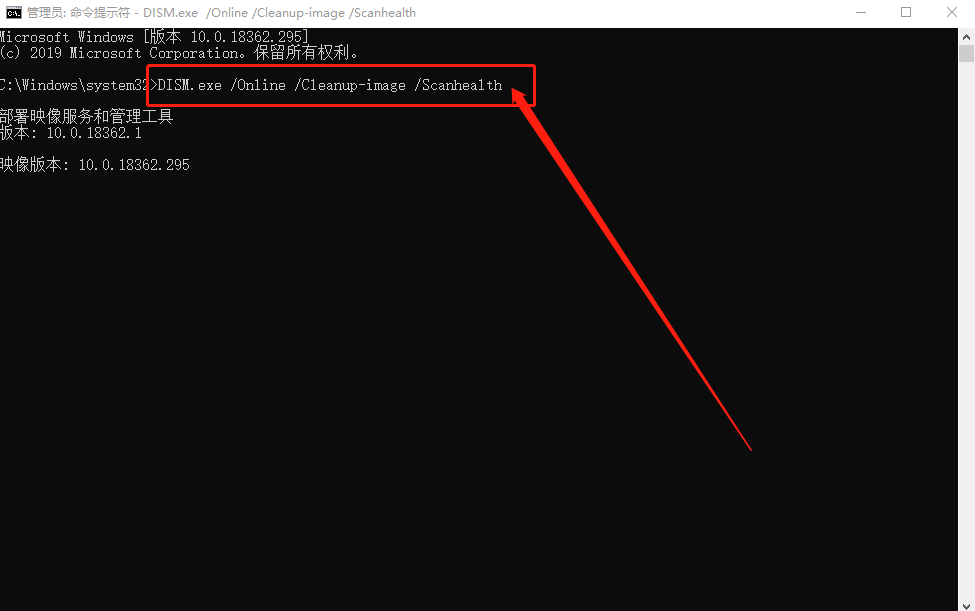
5、重新打开命令提示符窗口之后,继续输入:DISM.exe /Online /Cleanup-image /Restorehe 命令,确定或回车,执行命令,最后等待系统自动修复即可;
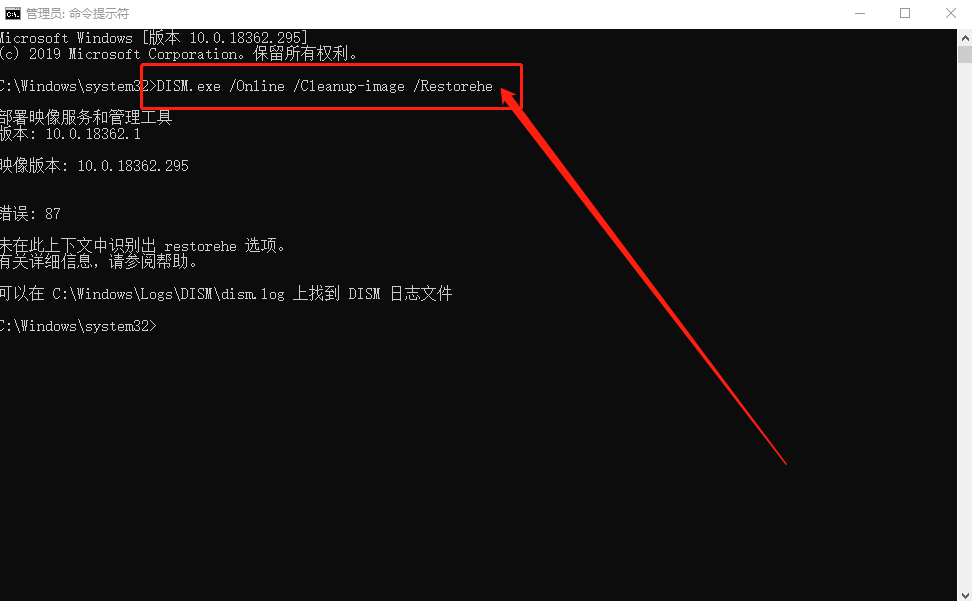
以上这篇文章就是win10更新提示0x80073712错误代码|修复更新错误方法,如有其他电脑问题,可以关注PE吧,网站将继续为大家答疑解惑。



